Tudo sobre o Windows 10
Personalizar a tela de bloqueio do Windows 10


/pt/tudo-sobre-o-windows-10/alterar-a-tela-de-fundo-no-windows-10/content/
Clique no ícone do Windows, localizada no canto inferior esquerdo da barra de tarefas, para acessar o menu Iniciar e em seguida selecionar as configurações que tem a forma de uma engrenagem.
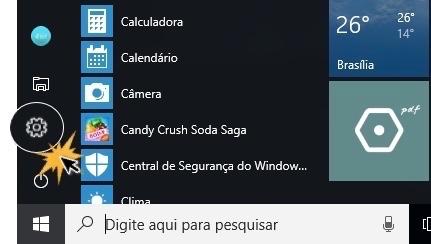
Será aberto o aplicativo de configuração onde você deve clicar em Personalização.
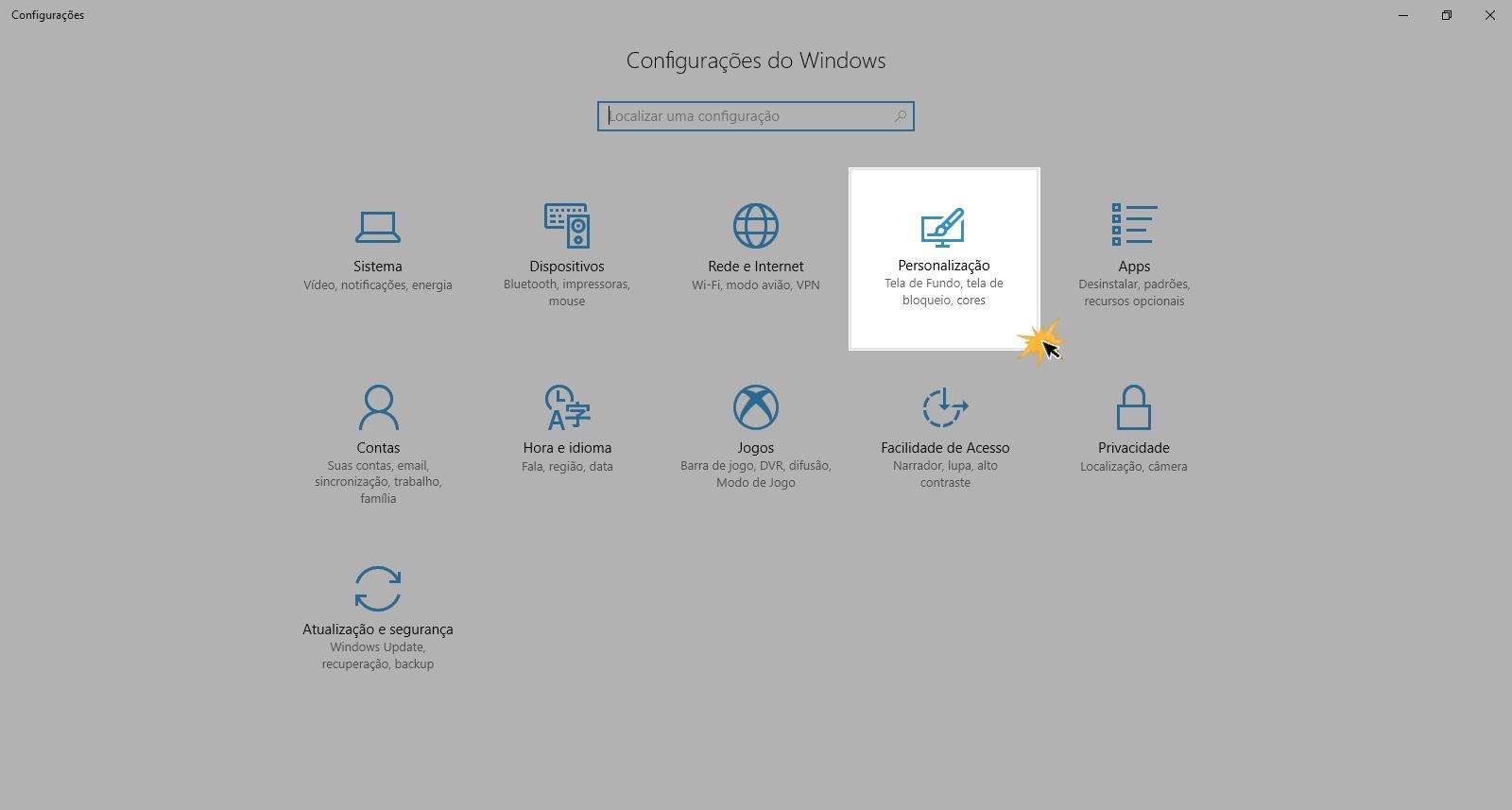
No lado esquerdo da janela, selecione a opção Tela de bloqueio para ver as várias imagens padrão que você pode usar. Basta clicar sobre a imagem que você deseja usar e pronto.
Se você não quer uma imagem padrão do Windows, também pode fazer upload de uma imagem que você tenha salvo no seu computador. Clique no botão Procurar.
Uma caixa de diálogo será aberta para que você possa localizar a imagem no seu dispositivo. Quando você encontrar, clique em Abrir.
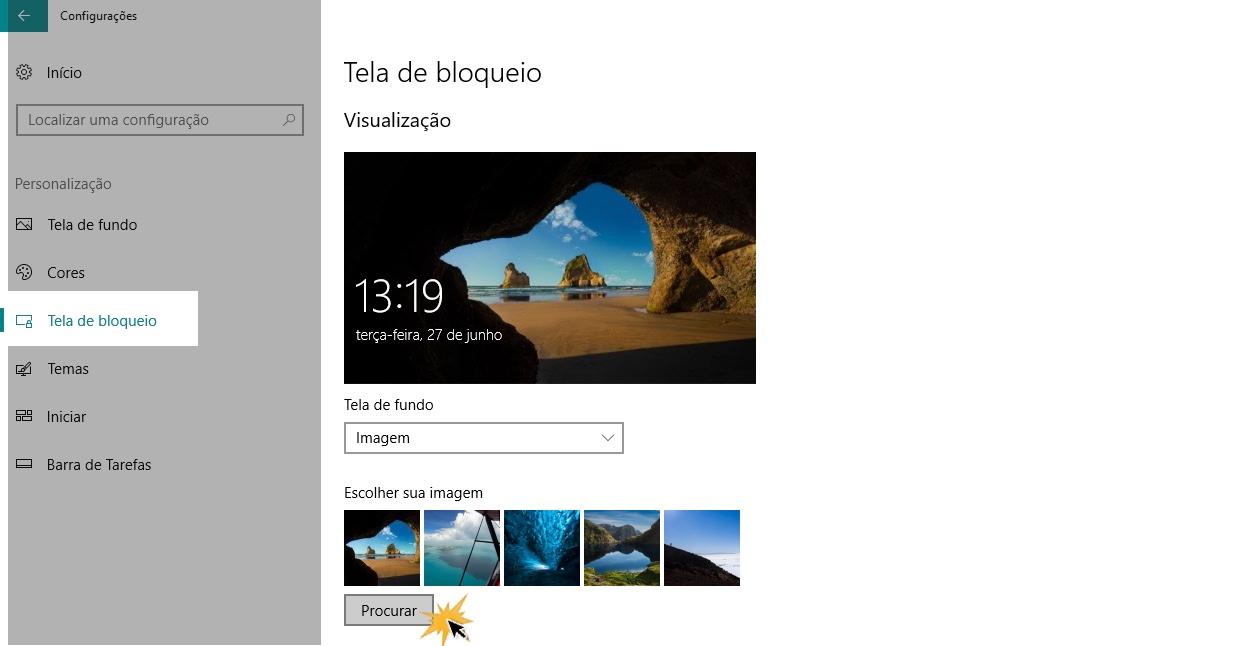
Além de alterar a foto, você também pode adicionar notificações dos aplicativos mais usados. Para fazer isso, clique no sinal de Mais (+), localizado ao lado dos aplicativos que já mostrados no status rápido.
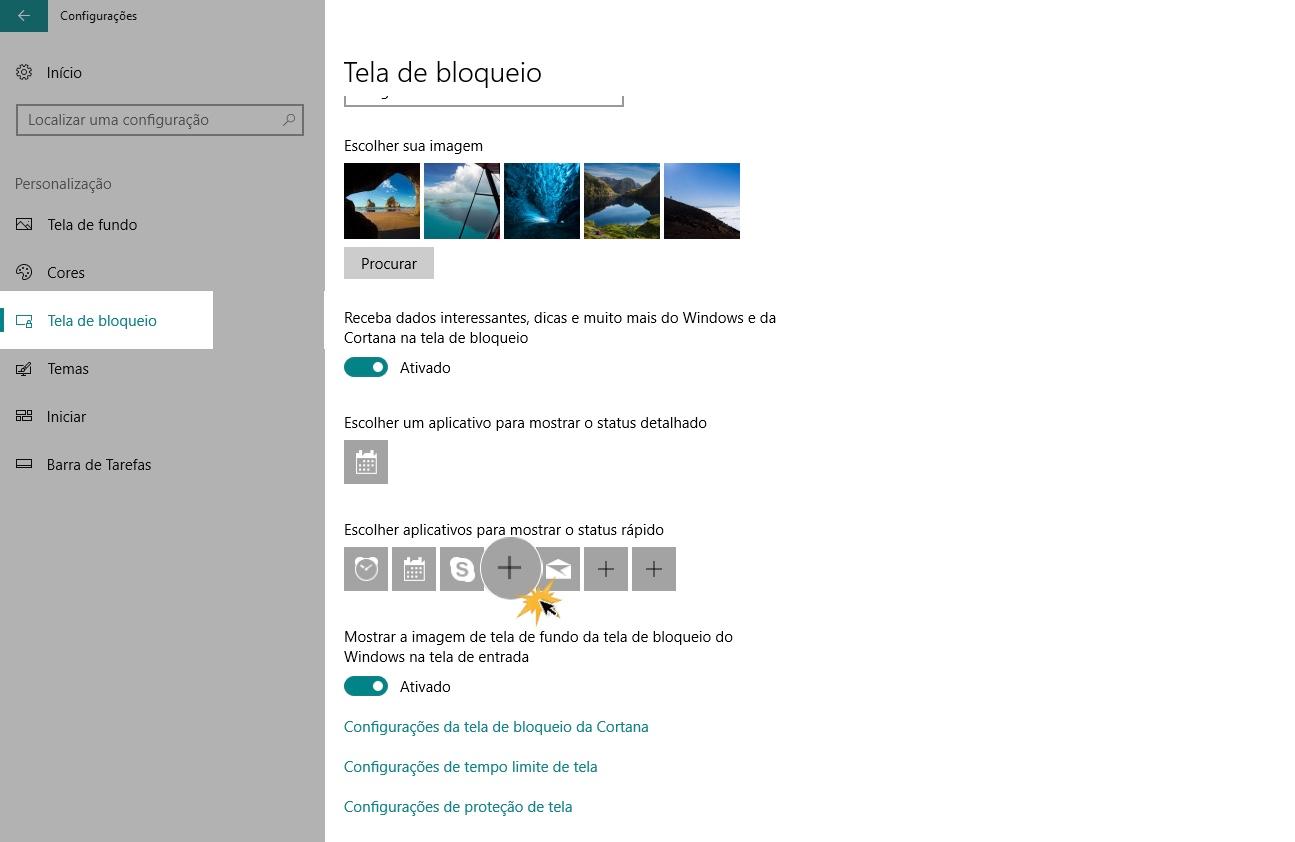
Será aberto um menu com os aplicativos disponíveis para mostrarem notificações na tela de bloqueio. Para adicionar um, basta clicar sobre ele.
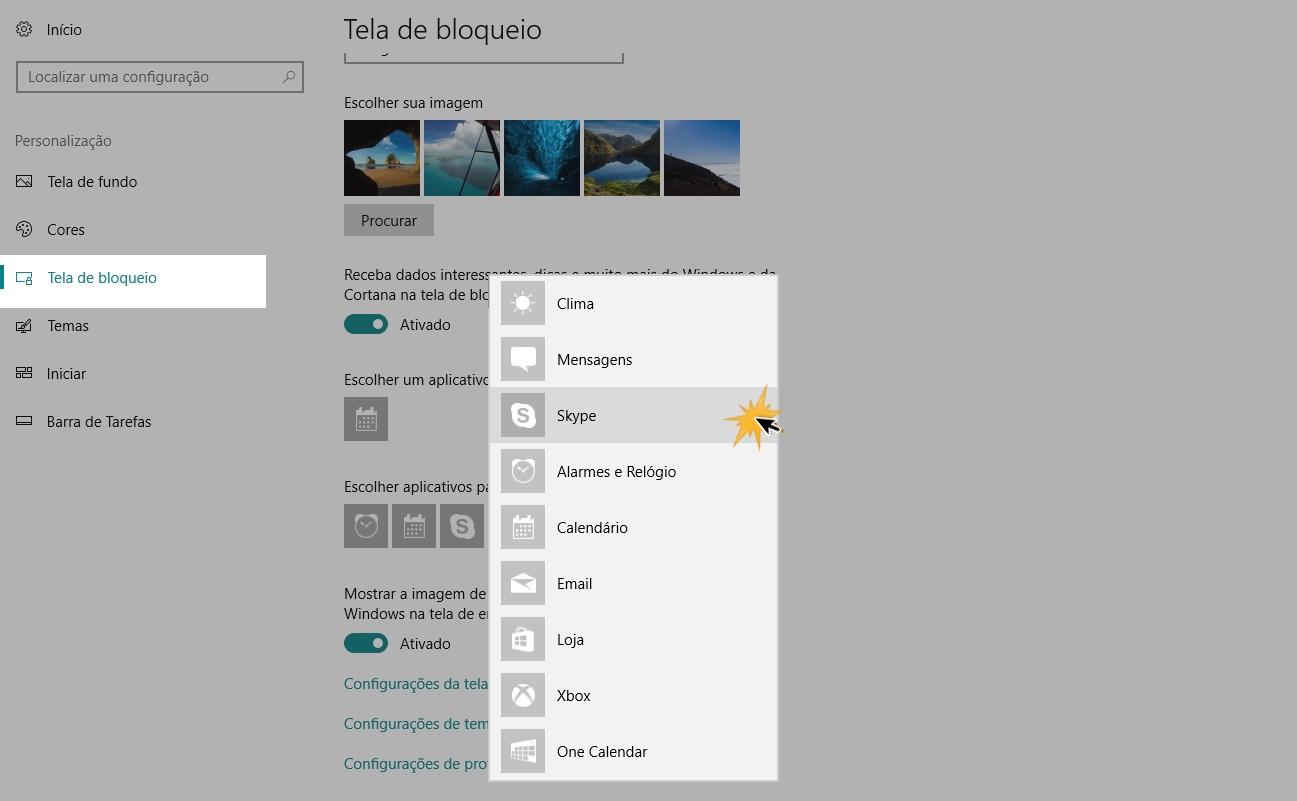
/pt/tudo-sobre-o-windows-10/alterar-o-nome-de-um-computador-com-windows-10/content/